|
<< Click to Display Table of Contents >> Klientoversikt - Åpne klient |
  
|
| Show/Hide Hidden Text |
|
<< Click to Display Table of Contents >> Klientoversikt - Åpne klient |
  
|
| Show/Hide Hidden Text |
Klientoversiktsbildet er bygget opp slik:
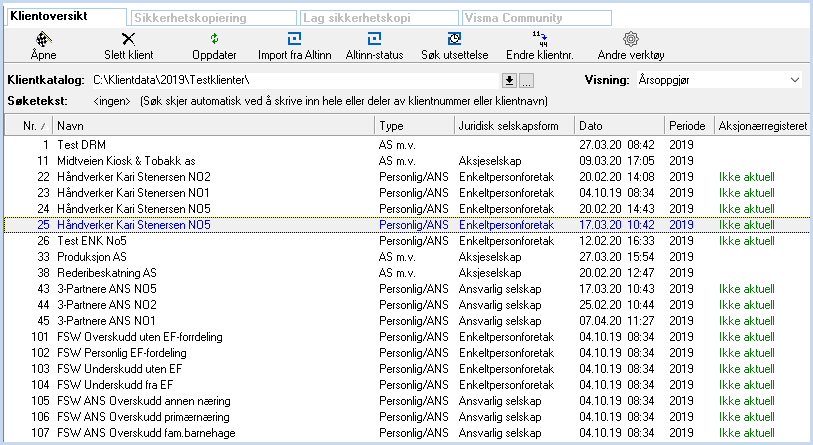
Funksjon |
Forklaring |
||||||||
Åpne valgt klient |
Åpner den klienten som er markert i listen. |
||||||||
Slette klient |
Her kan du slette klient eller slette enkeltfiler på en klient. Les mer her. |
||||||||
Rekalkulere klientoversikt |
Denne verktøyknappen vil oppdatere klientoversikten. Funksjonen leser igjennom klientkatalogen, og oppdaterer klientoversikten fullstendig. |
||||||||
Sette arbeidskatalog |
Funksjon for å sette midlertidig arbeidskatalog. Midlertidig arbeidskatalog anvendes mens klienten er åpnet. Lagring i klientkatalogen gjøres ved avslutning eller når brukeren lagrer manuelt i programmet. Les mer her. |
||||||||
Endre klientnummer |
Funksjonen kan anvendes til to ulike funksjoner: 1.Endre klientnummer på klienten 2.Lage en identisk kopi av klienten. |
||||||||
Vis detaljer |
Her kan man se detaljer om lagring av klient
|
||||||||
Hent fil fra tidligere år |
Spesialfunksjon for å hente data fra tidligere år. Brukes kun i samråd med Finale Support. |
||||||||
Oppdatere Altinnstatus |
Valg for oppdatering av Altinn-status på den markerte eller alle klienter. Her vil det vises statusen på siste innsendelse i kolonnene for: •Aksjonærreg. (Altinn) •Skatteetaten (Altinn) •Regnskapsreg. (Altinn) Funksjonen er kun tilgjengelig i Visma Finale Årsoppgjør. |
||||||||
Sett manuell Altinn-status |
Funksjonen er kun tilgjengelig i Visma Finale Årsoppgjør, og gir mulighet til å angi Altinn-status og status om utsettelse med innlevering av ligningsoppgaver manuelt, og dermed overstyre programmets beregnede status, f.eks. hvis oppgavene er levert inn uten bruk av programmet eller f.eks. at utsettelse er søkt direkte i Altinn.
|
||||||||
Søknad om utsettelse med ligningsoppgaver |
Funksjon i Visma Finale Årsoppgjør for søknad om utsettelse med ligningsoppgaver. |
||||||||
Velge klientkatalog |
|
||||||||
Velge klient i klientoversikten |
Klient velges på en av følgende måter i klientoversikten:
|
||||||||
Åpne klient fra klientoversikten |
|
||||||||
Sortere klientoversikten |
Klientoversikten kan sorteres ved å klikke på en av kolonneoverskriftene. Ved gjentatt klikk på kolonneoverskriften, endres sorteringen mellom stigende og synkende sortering. |
||||||||
Søk etter klient basert på navn eller nummer |
Det er mulig å søke etter klient ved å begynne å skrive inn klientnummeret eller klientnavnet, eventuelt deler av klientnavnet. Programmet søker automatisk etter klient ut fra det du skriver inn fra tastaturet. |
||||||||
Høyreklikk meny |
Det er mulig å få opp en mini-meny i klientoversikten på høyreklikk med funksjoner som også er tilgjengelig på verktøyknappene i klientoversikten:
|